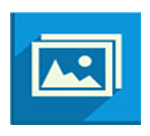IceCream Slideshow Maker 3.49 Tạo trình chiếu ảnh ấn tượng
IceCream Slideshow Maker 3.49 là ứng dụng hoàn toàn miễn phí cho phép người dùng làm video ảnh dạng trình chiếu tuyệt đẹp từ những bức hình yêu thích của mình nhờ sở dụng các hiệu ứng chuyển tiếp đặc biệt và có âm thanh đi kèm. Ngoài ra, nó không yêu cầu bất kỳ kỹ năng đặc biệt nào để tạo trình chiếu đa phương tiện chỉ trong vài phút. Chỉ cần thêm hình ảnh, điều chỉnh hiệu ứng chuyển tiếp và độ dài, thêm tập tin MP3, xem trước dự án và cuối cùng nhấn nút "Create" để xem kết quả đầu ra.
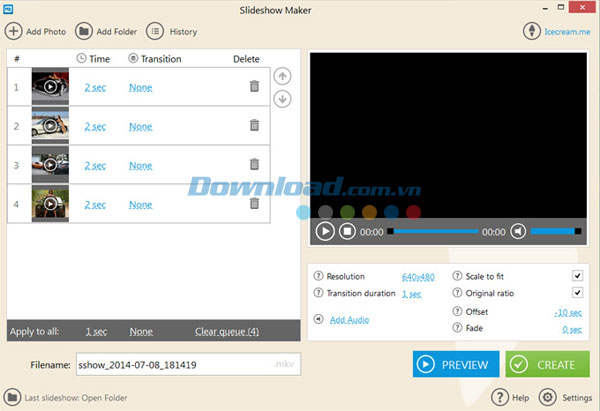
Trình chiếu video
Làm người thân và bạn bè bất ngờ với trình chiếu video chất lượng cao về kỳ nghỉ hay bất kỳ sự kiện đặc biệt nào của bạn.
Tính năng chính của IceCream Slideshow Maker
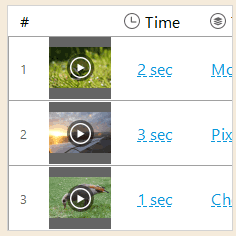
Điều khiển
Điều khiển thời gian và hiệu ứng chuyển tiếp từng bức ảnh trong trình chiếu.
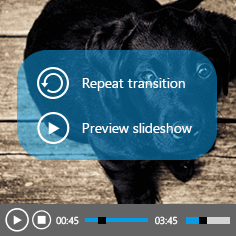
Xem trước
Xem trước trình chiếu ưu tiên tạo nó cho kết quả tốt hơn.
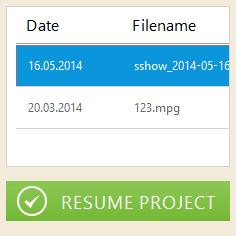
Lịch sử
Không bao giờ mất tác phẩm sáng tạo. Bạn luôn có thể tiếp tục công việc còn dang dở.
Điều khiến IceCream Slideshow Maker trở nên đặc biệt?
- Nhạc của bạn: Chọn file nhạc yêu thích làm âm thanh nền cho bài trình chiếu. Các cài đặt offset và fade cũng có sẵn.
- Chuyển tiếp: Hàng loạt hiệu ứng chuyển tiếp: pixelate, mosaic, zoom in, zoom out, kéo giãn theo chiều thẳng đứng...
- Chèn chữ: Chèn chữ tùy chỉnh và các slide trong trình chiếu. Thiết lập vị trí font, màu sắc, vị trí, hoạt ảnh.
- Ghi sang đĩa DVD: Ghi file trình chiếu sang DVD hoặc CD ngay sau khi tạo.
- Trình chiếu 4K: Tạo trình chiếu có độ phân giải lên tới 3840x2160.
- Chia sẻ: Upload trình chiếu lên YouTube, Dropbox, Google Drive và chia sẻ nó với bạn bè.
Yêu cầu hệ thống
- Bộ xử lý: Intel hoặc AMD
- Tốc độ xử lý: 1,66 GHz
- Dung lượng bộ nhớ RAM: 512 MB
- Dung lượng ổ cứng trống: 30 MB
Cách sử dụng IceCream Slideshow Maker
Bước 1: Tải và cài đặt chương trình
Đầu tiên bạn cần tải chương trình vào máy tính bằng cách nhấn nút "Download". Sau đó, lưu lại file cài đặt trên máy tính. Tiếp theo, khởi chạy chương trình.
Bước 2: Thêm ảnh hoặc một thư mục ảnh
Trước tiên, bạn cần nhập hình ảnh vào chương trình. Để thực hiện điều đó, hãy nhấn "Add Photo" hoặc "Add files to start your photostory". Bạn có thể lựa chọn một file hoặc nhấn và giữ phím CTRL để lựa chọn một vài file. Ngoài ra, nhấn nút "Add Folder" ở phía bên trái trên cùng để nhập thư mục cùng với một số hình ảnh. Lưu ý rằng chương trình sẽ nhập tất cả tập tin từ một thư mục, bao gồm cả những cái được lưu trong thư mục con.
Sau đó nhấp chuột vào một trong số những nút này, bạn sẽ nhìn thấy Windows Explorer mà cho phép nhập hình ảnh từ máy tính. Tiếp theo, chương trình sẽ lọc file theo định dạng và bạn sẽ chỉ nhìn thấy những cái được hỗ trợ bởi ứng dụng.
Bước 3: Cấu hình thiết lập trình chiếu
Ngay khi tập tin được thêm vào, cửa sổ chính sẽ chia thành 2 phần: hàng đợi ở cửa sổ bên trái và cửa sổ xem trước & thiết lập ở phía bên phải. Ở đây, bạn có thể cấu hình các thiết lập cho trình chiếu.
Bước 4: Tạo trình chiếu
Ngay khi hoàn tất các cấu hình, nhấn nút "Preview" để đảm bảo rằng mọi thứ trông giống như bạn mong muốn. Nhấn nút "Create" ở phía bên phải để bắt đầu tạo trình chiếu. Có các nút "Pause/Resume" và "Cancel" ở góc dưới cùng bên phải - chúng có sẵn trong suốt quá trình tạo ra một trình chiếu. Một cửa sổ pop-up sẽ xuất hiện và thông báo cho bạn biết ngay khi quá trình hoàn tất và bạn chỉ cần nhấn nút "Open folder" và xem dự án trong một thư mục chứa.
Bước 5: Cách thêm một trình chiếu vào website
Giờ đây, khi bạn đã hoàn tất quá trình tạo ra trình chiếu, thì có thể nhúng nó vào website của mình. Một trong những cách hiệu quả và đơn giản nhất để thực hiện điều này đó là tải một video lên YouTube trước. Tạo một tài khoản trên YouTube hoặc đăng nhập bằng tài khoản hiện có và tải video lên kênh.
Khi video được lưu thành công sang YouTube, hãy lựa chọn nút Share ngay bên dưới và nhấn chuột vào nó. Sau đó, nhấn nút Embed và chỉ trong vài giây YouTue sẽ cung cấp một link mà bạn chỉ cần chèn vào một trong những vị trí được lựa chọn trên website. Bạn cũng có thể điều chỉnh kích thước của video nhờ nút Video Size ở bên dưới. Sau khi sao chép và dán mã này vào website, bạn sẽ nhìn thấy một YouTube Widget với kích thước được lựa chọn.